O local não está disponível: Solução para Desktop no Windows
- Início
- Suporte
- Dicas de Recuperação de Dados
- O local não está disponível: Solução para Desktop no Windows
Resumo
Às vezes, os usuários do Windows percebem que os ícones da área de trabalho desapareceram ou recebem um erro informando que a localização da área de trabalho não está disponível, mesmo com os ícones visíveis. Como resolver esse problema? Neste artigo, listaremos alguns métodos para ajudá-lo.
Solução 1: Trocar de usuário
Se quiser abrir esses arquivos, você precisará alterar a conta de login. Aqui estão as etapas:
① Pressione as teclas [ Ctrl + Alt + Delete ].
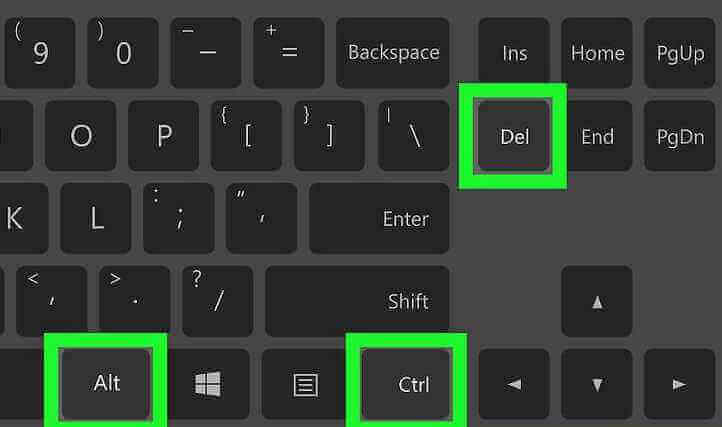
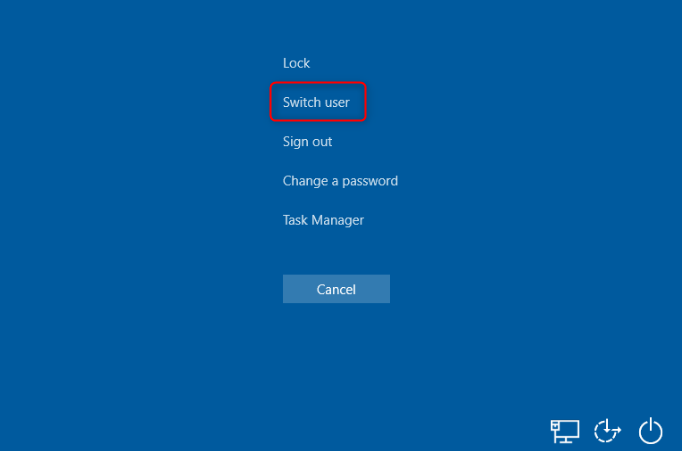

Suporta recuperação de vários cartão SD suporta recuperação de dados de cartão SD, de cartão SDHC e de cartão SDXC.
Pode recuperar muitos tipos de arquivos imagens, vídeos, áudios, arquivos compactados, etc.
Operações fáceis Os iniciantes também podem operar rapidamente.
Suporta multi dispositivos Além de suporta cartão SD, ainda suporta pendrive, Windows, Mac e outros dispositivos.
Compatibilidade suporta sistema operacional de Windows e Mac.
Poderosa função de recuperação possa recuperar dados de diversos dispositivos
Suporta multi dispositivos cartões SD, pendrives, discos rígidos, computadores, etc.
Operações fáceis Os iniciantes também podem operar rapidamente.
Baixar GrátisBaixar GrátisBaixar GrátisJá 2000 pessoas baixaram!Solução 2: Mostrar ícones da área de trabalho
1. No desktop, clique com o botão direito e selecione Exibir > Mostrar ícones da área de trabalho . Se não houver uma marca ao lado desta opção, clique para marcá-la.
Abra Este Computador > Windows10(C:) > Usuários . Em seguida, vá para a pasta da conta desejada onde todos os arquivos individuais estão armazenados. Clique duas vezes em Área de Trabalho e veja se consegue encontrar os arquivos .
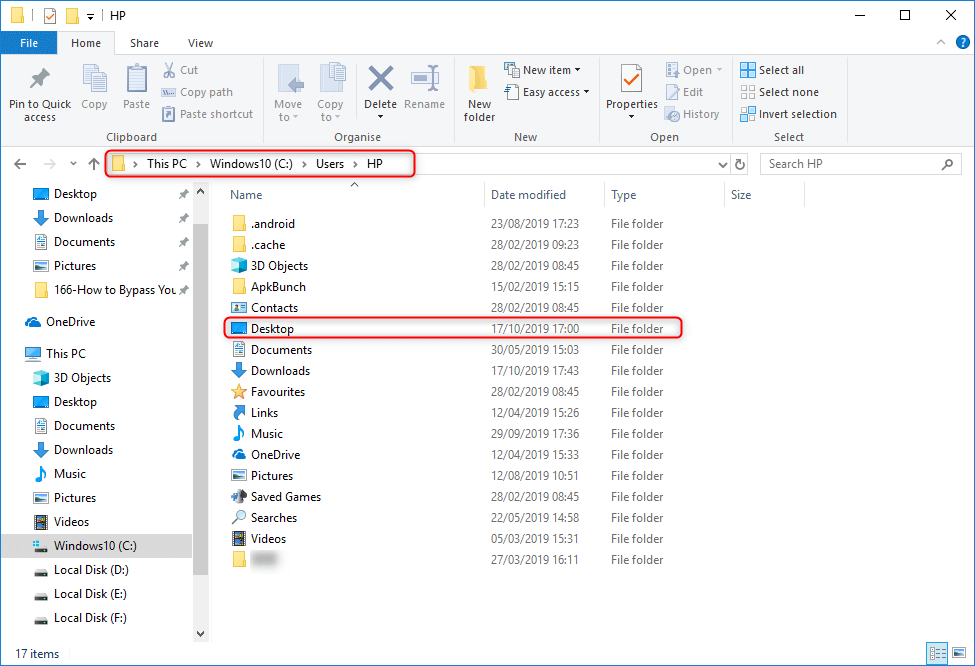
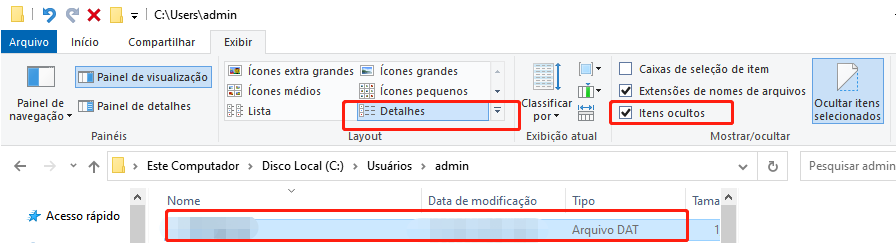
Solução 3: Recuperar arquivos com o Renee Undeleter
- Reinstalar/atualizar o Windows sem selecionar Manter meus arquivos
- Falha repentina de energia durante o upgrade
- Ataque de vírus
- Excluir arquivos da área de trabalho por conta própria
Diante dessas situações, você pode usar o Renee Undeleter para recuperar os arquivos.

Suporta recuperação de vários cartão SD suporta recuperação de dados de cartão SD, de cartão SDHC e de cartão SDXC.
Pode recuperar muitos tipos de arquivos imagens, vídeos, áudios, arquivos compactados, etc.
Operações fáceis Os iniciantes também podem operar rapidamente.
Suporta multi dispositivos Além de suporta cartão SD, ainda suporta pendrive, Windows, Mac e outros dispositivos.
Compatibilidade suporta sistema operacional de Windows e Mac.
Poderosa função de recuperação possa recuperar dados de diversos dispositivos
Suporta multi dispositivos cartões SD, pendrives, discos rígidos, computadores, etc.
Operações fáceis Os iniciantes também podem operar rapidamente.
Baixar GrátisBaixar GrátisBaixar GrátisJá 23564 pessoas baixaram!① Primeiro, abra o Renee Undeleter . Em seguida, selecione[Scan de Partição Completo]. Esta função é adequada para unidades com o sistema de arquivos gravemente danificado.
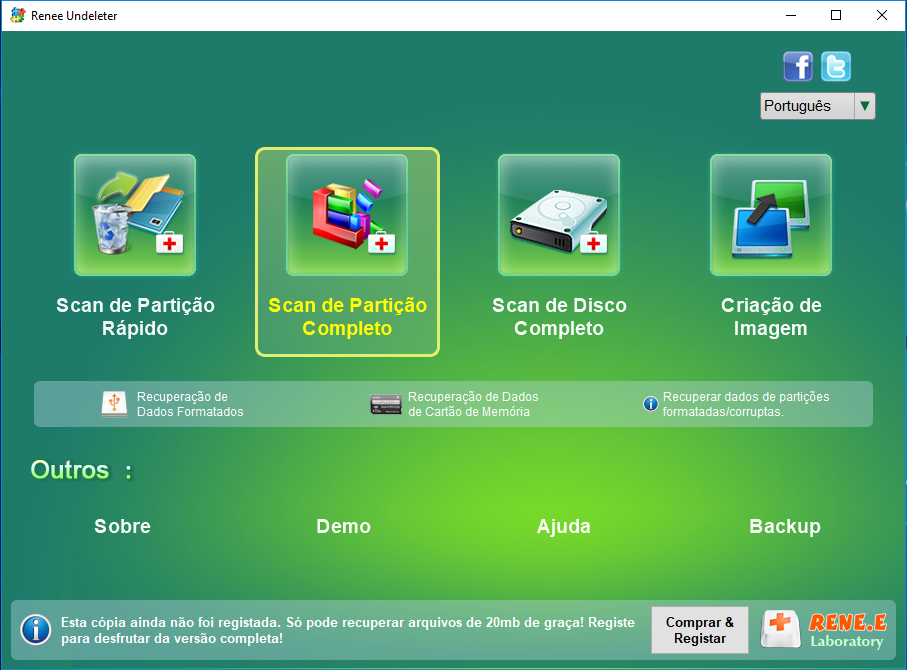
③ Aguarde a digitalização . O tempo de digitalização depende da capacidade do drive . Se for grande, o tempo será longo.


Link relacionado :
Disco Clonado Não Inicializa o Windows 10: Solução Rápida e Eficaz
21-08-2024
Luísa : Ao atualizar para um SSD clonando seu HDD, você pode enfrentar problemas com o SSD clonado não inicializando...
Guia Definitivo: Backup e Restauração do Windows 7 Fácil e Rápido
02-08-2024
Sónia : Computadores podem apresentar problemas após longos períodos de uso. É recomendável fazer um backup do Windows antecipadamente para...
O SSD Clonado Não Inicializa no Windows 10? Veja Como Resolver!
30-07-2024
Sónia : A maioria dos usuários prefere clonar diretamente o sistema do disco rígido antigo para o SSD, mas após...
iTunes Não Reconhece iPhone? Veja as Soluções!
07-07-2024
Pedro : O iTunes não reconhece meu iPhone é um dos problemas mais comuns ao usar o iTunes. Este artigo...



